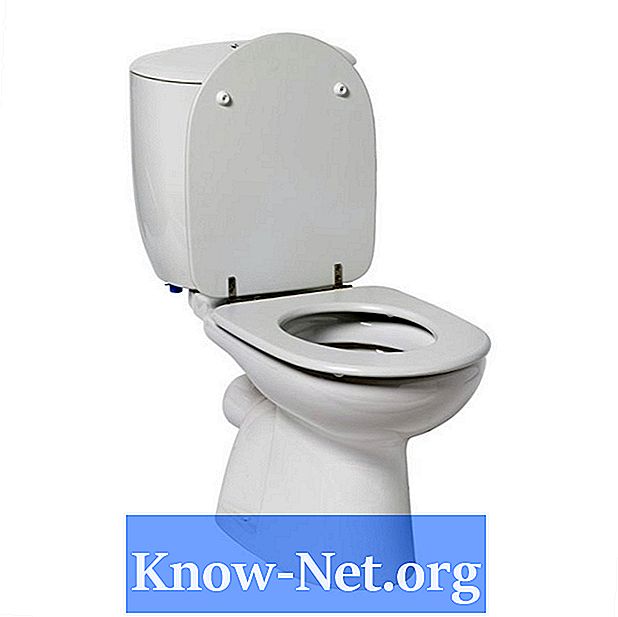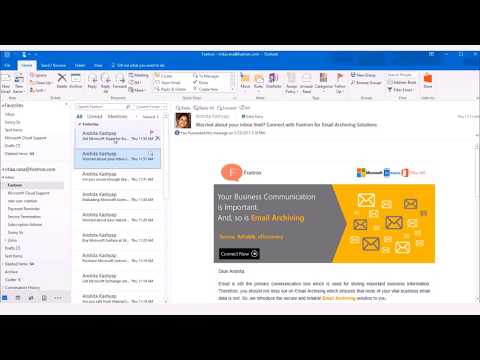
Saturs

Microsoft Outlook ir e-pasta sistēma, kas tiek piegādāta kopā ar Office pakotni. Atšķirībā no tīmekļa e-pasta sistēmām, piemēram, Gmail vai Hotmail, programma Outlook jūsu failus glabā datorā. Šie faili ietver informāciju par mapi, ieplānoto kontaktu un nosūtīto un saņemto e-pastu sarakstu. Konkrētu Outlook mapju atjaunošana ir vienkāršs uzdevums, jo mapes jāatrod tikai datorā.
1. solis
Atveriet programmu Outlook. Atrodiet pogu "Fails", kas atrodas loga augšējā kreisajā stūrī.
2. solis
Atlasiet opciju "Importēt un eksportēt". Tiks atvērts logs.
3. solis
Atlasiet opciju "Importēt no citas programmas vai faila". Noklikšķiniet uz "Turpināt", lai turpinātu mapes atjaunošanas procesu.
4. solis
Atlasiet opciju .pst fails, kas nozīmē Personiskās mapes fails. Noklikšķiniet uz "Turpināt".
5. solis
Noklikšķiniet uz "Pārlūkot", lai atrastu mapi Melnraksts. Mapes tiks glabātas vietā, kur atrodas Outlook faili, parasti C diskā, ja vien neesat tos manuāli saglabājis citur. Vieta tiek izvēlēta programmas instalēšanas laikā.
6. solis
Atlasiet mapi un noklikšķiniet uz "OK". Noņemiet atzīmi no opcijas "Aizstāt failu dublikātus importēšanas laikā", lai pārliecinātos, ka mapēs esošajos failos jūsu e-pasta kontā nebūs dublikātu.
7. solis
Noklikšķiniet uz "Turpināt" un pēc tam uz "Pabeigt", lai pabeigtu atjaunošanas procesu.